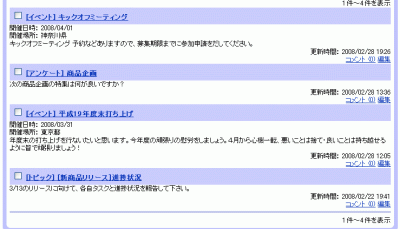コミュニティイベント
イベントの作成・編集・削除
イベントの作成
イベントの作成をする手順についての説明です。
※コミュニティに参加していない場合はイベントを作成することはできません。
1.コミュニティトップページ右側の[イベントを作成]リンク、または掲示板一覧画面の[イベントを作成]ボタンをクリックしてください。
・コミュニティトップ右側についての説明はこちら
・掲示板一覧画面についての説明はこちら
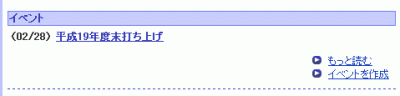

2.イベントがまだ一つも作成されていない場合は[イベントを作成]リンクが表示されます。
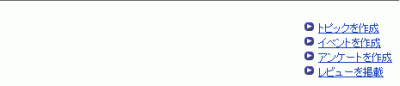
3.イベント作成画面が表示されます。 項目に入力し、[内容を確認]ボタンをクリックしてください。
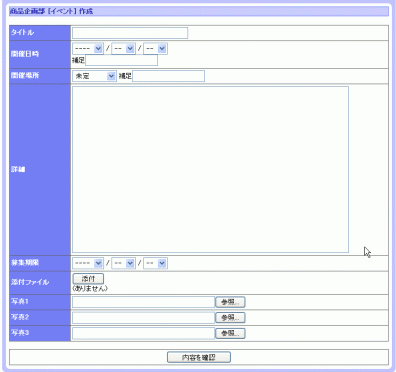
| タイトル | イベントのタイトルを入力してください。 ※必須項目のため、タイトルが入力されていない場合はイベントを作成することができません。 ※40文字まで入力可能です。 |
|---|---|
| 開催日時 |
イベントを開催する日時を選択してください。 補足の入力欄には開催時間などを入力することが可能です。 ※必須項目のため、開催日時が設定されていない場合はイベントを作成することができません。 ※補足には40文字まで入力可能です。 ※過去の日時を登録することはできません。 ※不正な日付の場合、登録することはできません。(例:2月30日、6月31日など) |
| 開催場所 |
イベントを開催する場所を選択してください。 地域管理の一覧から選択することが可能です。 補足の入力欄には詳しい場所などを入力することが可能です。 ※補足には40文字まで入力可能です。 |
| 詳細 |
イベントの詳細を入力してください。 ※必須項目のため、詳細が入力されていない場合はイベントを作成することができません。 ※10000文字まで入力可能です。 |
| 募集期間 |
イベント参加者の募集期間を選択してください。 ※選択しない場合は開催日に募集が締め切られます。 ※募集期間を過ぎたイベントには参加、参加キャンセルすることができなくなります。 ※過去の日時を登録することはできません。 ※開催日時より未来の日時を登録することはできません。 ※不正な日付の場合、登録することはできません。(例:2月30日、6月31日など) |
| 添付ファイル |
イベントに添付したいファイルをアップロードすることが可能です。 [添付]ボタンをクリックし、添付したいファイルを選択してください。 ・添付ファイルについての説明はこちら |
| 写真 |
イベントに表示させる写真をアップロードすることが可能です。 [参照]ボタンを押してアップロードする写真を選択してください。 写真は3枚までアップロードすることが可能です。。 |
4.作成内容確認画面が表示されます。
[はい]ボタンをクリックすると、イベントが作成されて作成完了画面が表示されます。
[いいえ]ボタンをクリックすると、イベント作成画面に戻ります。
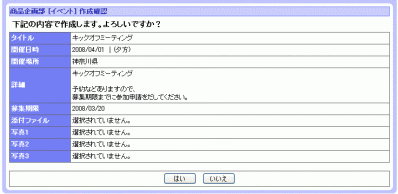

イベントの編集
作成したイベントの編集をする手順についての説明です。
※イベントの編集はコミュニティの管理人、イベントの作成者のみ可能です。
2.イベント編集・削除画面が表示されます。
編集内容を入力して[編集]ボタンをクリックしてください。
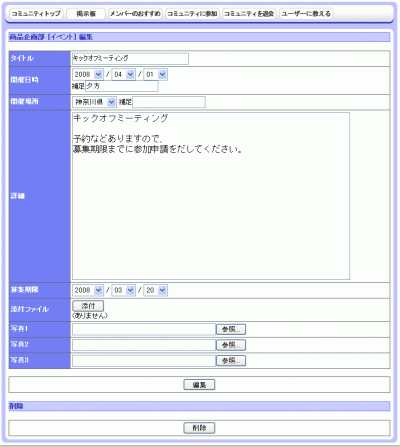
3.編集内容確認画面が表示されます。
[はい]ボタンをクリックすると、イベント内容が変更されて掲示板一覧画面が表示されます。
[いいえ]ボタンをクリックすると、イベント編集・削除画面に戻ります。
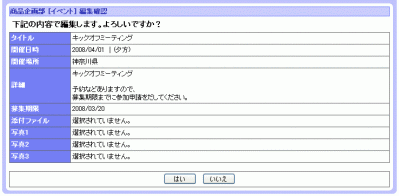
イベントの削除
作成したイベントを削除する手順についての説明です。
※イベントの削除はコミュニティの管理人、イベントの作成者のみ可能です。
1.イベント編集・削除画面の[削除]ボタンをクリックしてください。
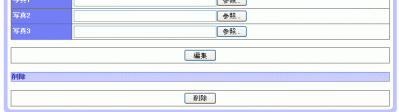
2.イベント削除確認画面が表示されます。
[はい]ボタンをクリックすると、イベントが削除されて掲示板一覧画面が表示されます。
[いいえ]ボタンをクリックすると、編集・削除画面に戻ります。
・掲示板一覧画面についての説明はこちら